Schimbarea perspectivei în Photoshop este o tehnică extrem de utilă care te poate ajuta să-ți modifici imaginile într-un mod cu totul nou. În acest tutorial vei învăța pas cu pas cum să ajustezi perspectiva obiectelor din imaginile tale într-un mod simplu și eficient. Indiferent dacă vrei să editezi o mașină, o cutie sau alte obiecte, acest ghid îți oferă instrumentele necesare pentru a obține rezultate impresionante.
Cele mai importante observații
- Pentru a schimba perspectiva unui obiect, este recomandat să convertești mai întâi obiectul într-un Smart Object.
- Decuparea obiectelor îmbunătățește calitatea ajustării perspectivei.
- Utilizarea funcției "Transformare perspectivică" în Photoshop este crucială pentru o aplicare precisă.
- Diverse instrumente precum Lasso sau Selecție rapidă pot ajuta la ajustare.
Ghid pas cu pas
Începe prin a deschide Photoshop și a-ți încărca imaginea. Dacă ai, de exemplu, o imagine cu o mașină și o imagine cu o cutie, ești pregătit să-ți schimbi perspectiva. Asigură-te că îndeplinești anumite condiții înainte de a începe ajustările.
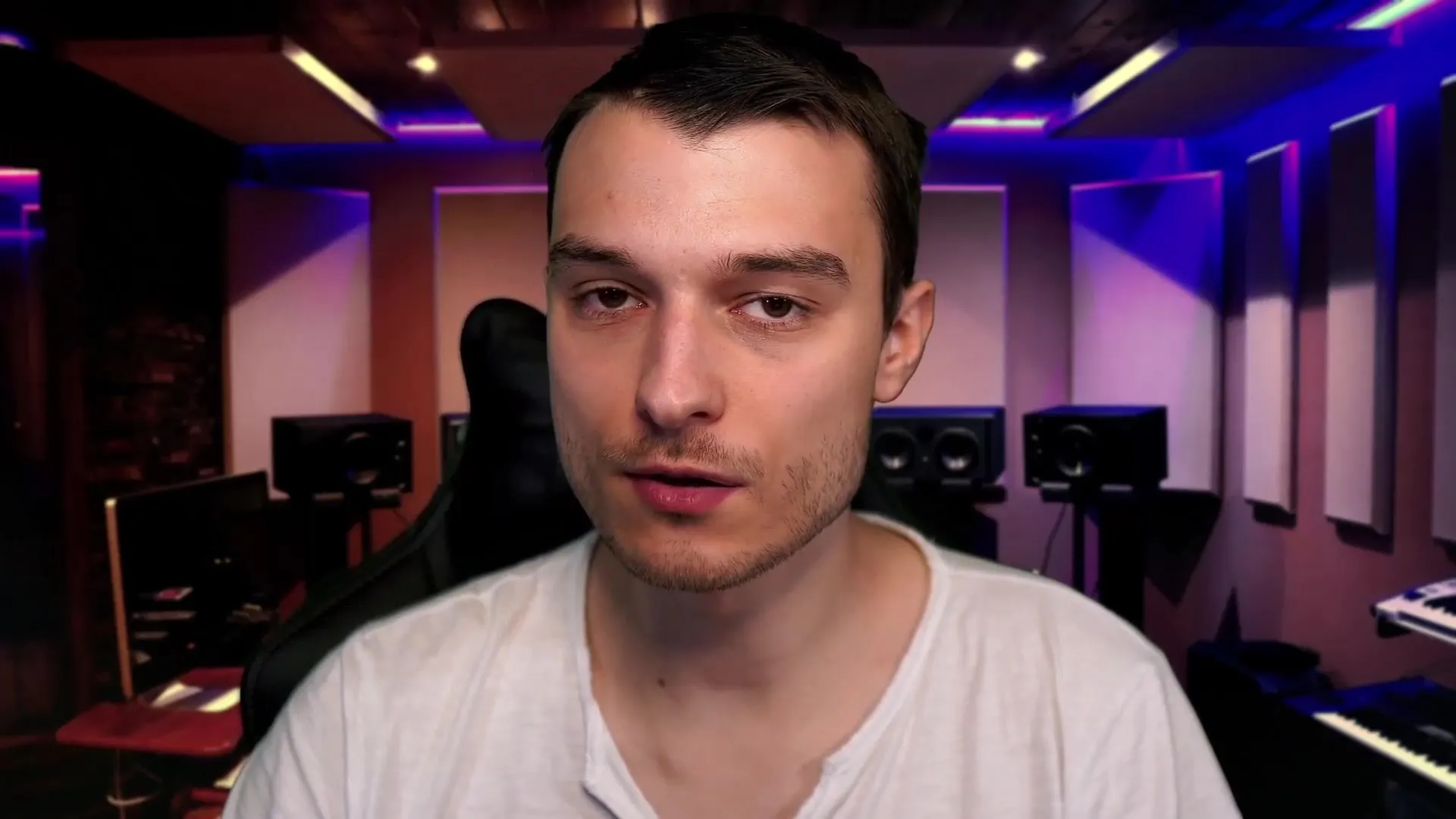
Mai întâi, asigură-te că obiectul la care lucrezi este convertit într-un Smart Object. Poți face acest lucru făcând clic dreapta pe obiect și selectând opțiunea corespunzătoare. Astfel vei lucra non-distructiv, ceea ce înseamnă că poți reveni oricând la imaginea ta originală.

Dacă lucrezi cu o imagine în care fundalul distrag atenția sau nu se potrivește imaginii tale de destinație, este recomandat să decupezi obiectul. În cazul unei cutii, poți folosi instrumentul Selecție Rapidă sau alte unelte de selecție pentru a separa obiectul de fundalul său.

După ce ai decupat obiectul, convertește din nou stratul într-un Smart Object pentru a te asigura că toate modificările sunt non-distructive. Apoi navighează în bara de meniu la "Editare" apoi la "Transformare perspectivică". Aici poți trasa un pătrat în jurul obiectului pentru a începe ajustarea perspectivei.
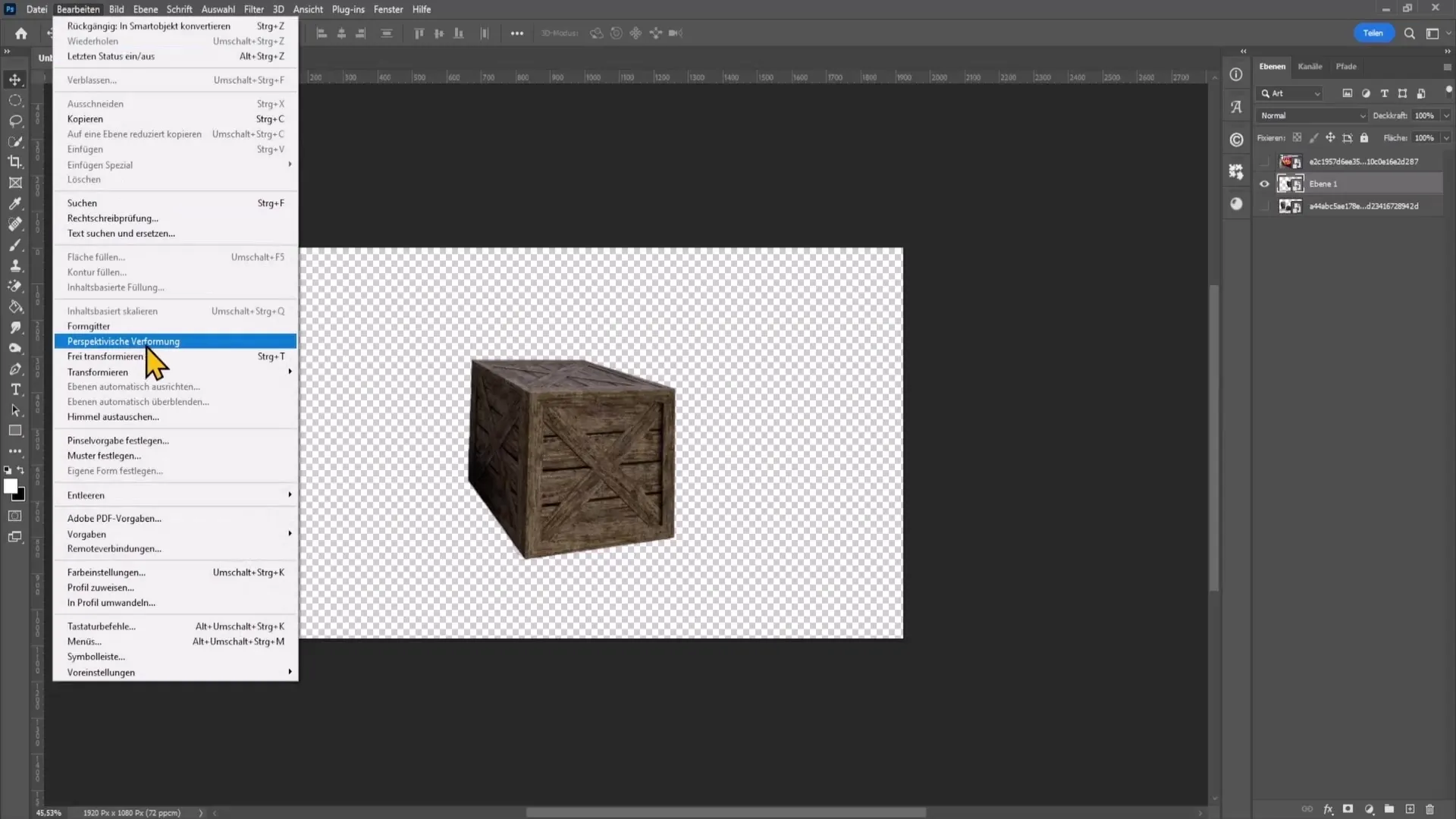
Acum este momentul să lucrezi cu colțurile pătratului. Poți muta punctele astfel încât să se alinieze cu colțurile obiectului. Folosirea liniilor auxiliare te poate ajuta să faci alinierea mai precisă.
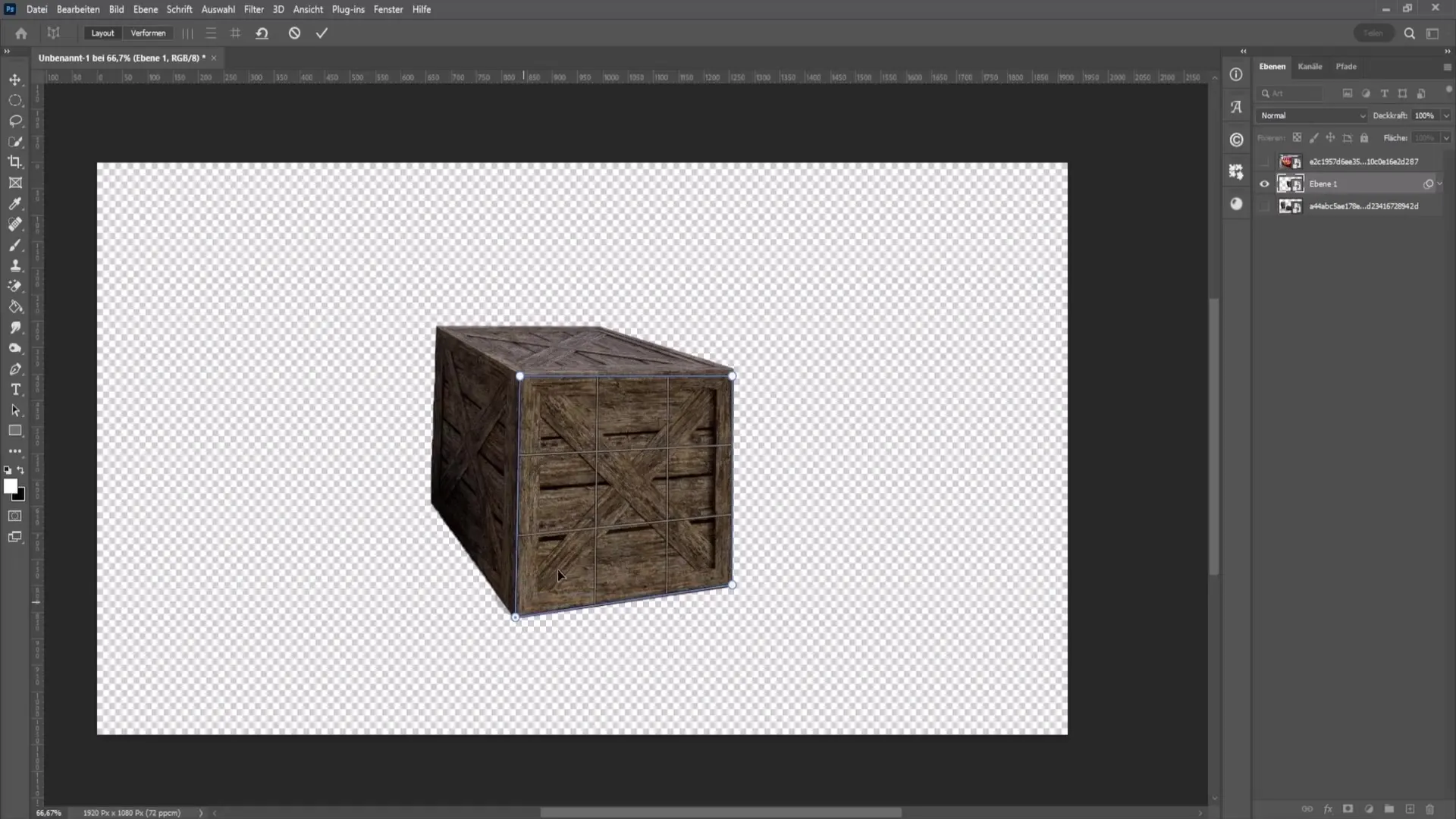
Odată ce pătratul este trasat, ar trebui să-l ajustezi și pentru partea de sus și pentru partea stângă a obiectului. Asigură-te că colțurile se aliniază bine, altfel imaginea poate părea distorsionată. După ce termini cu partea de sus, poți ajusta colțurile stângi.

Pentru a schimba acum perspectiva, selectează în partea stângă sus opțiunile "Forme". Aici ai posibilitatea să rafinezi și mai mult perspectiva trăgând punctele de-a lungul liniilor peste imagine. Apasă tasta Shift pentru a muta punctele de sus și de jos în același timp, dacă dorești să modifici lățimea cutiei.
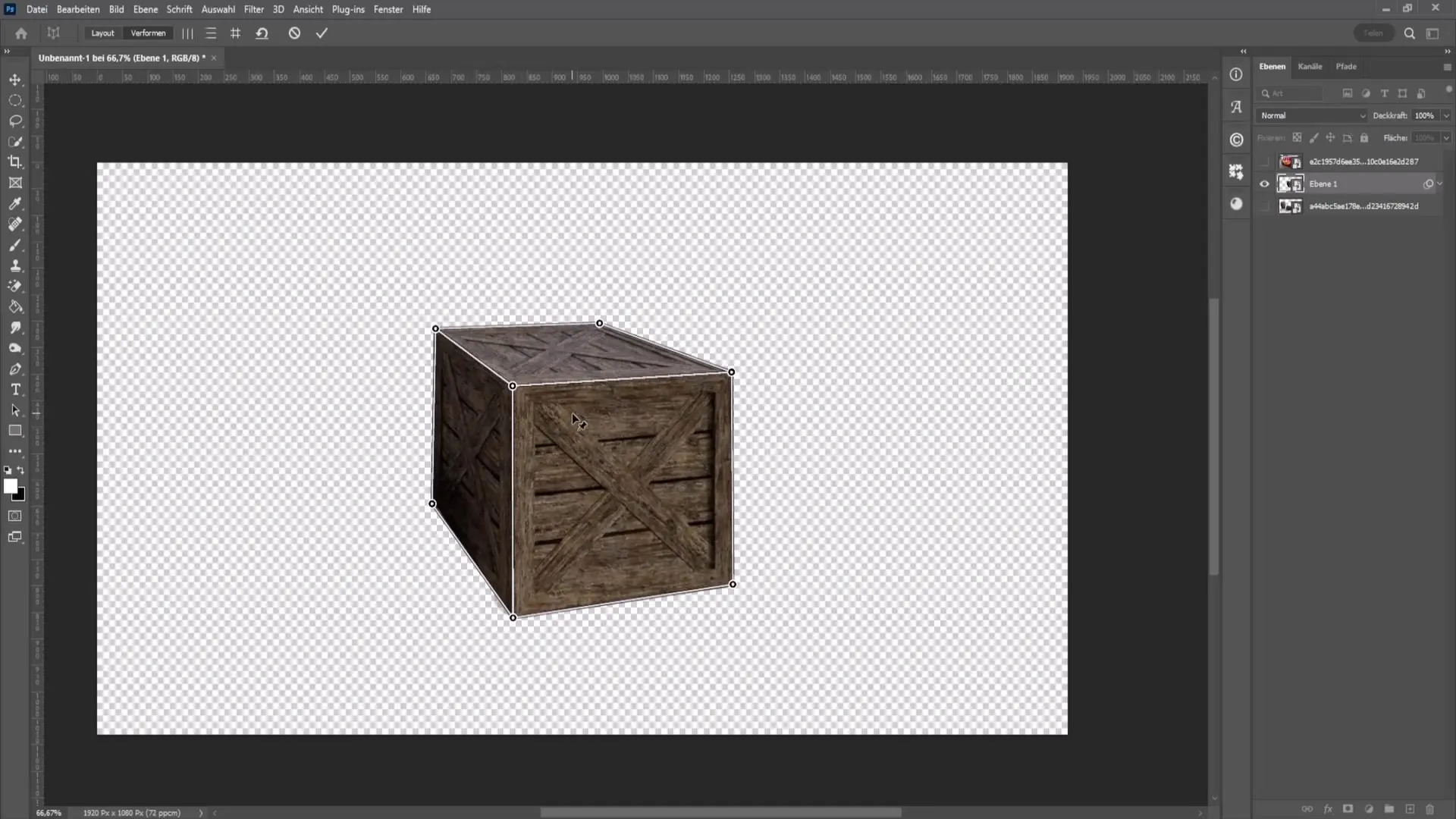
Atunci când ești mulțumit de ajustările făcute, confirmă schimbările apăsând tasta Enter. O comparație Înainte-După în partea dreapta îți poate ajuta să vezi progresele făcute.
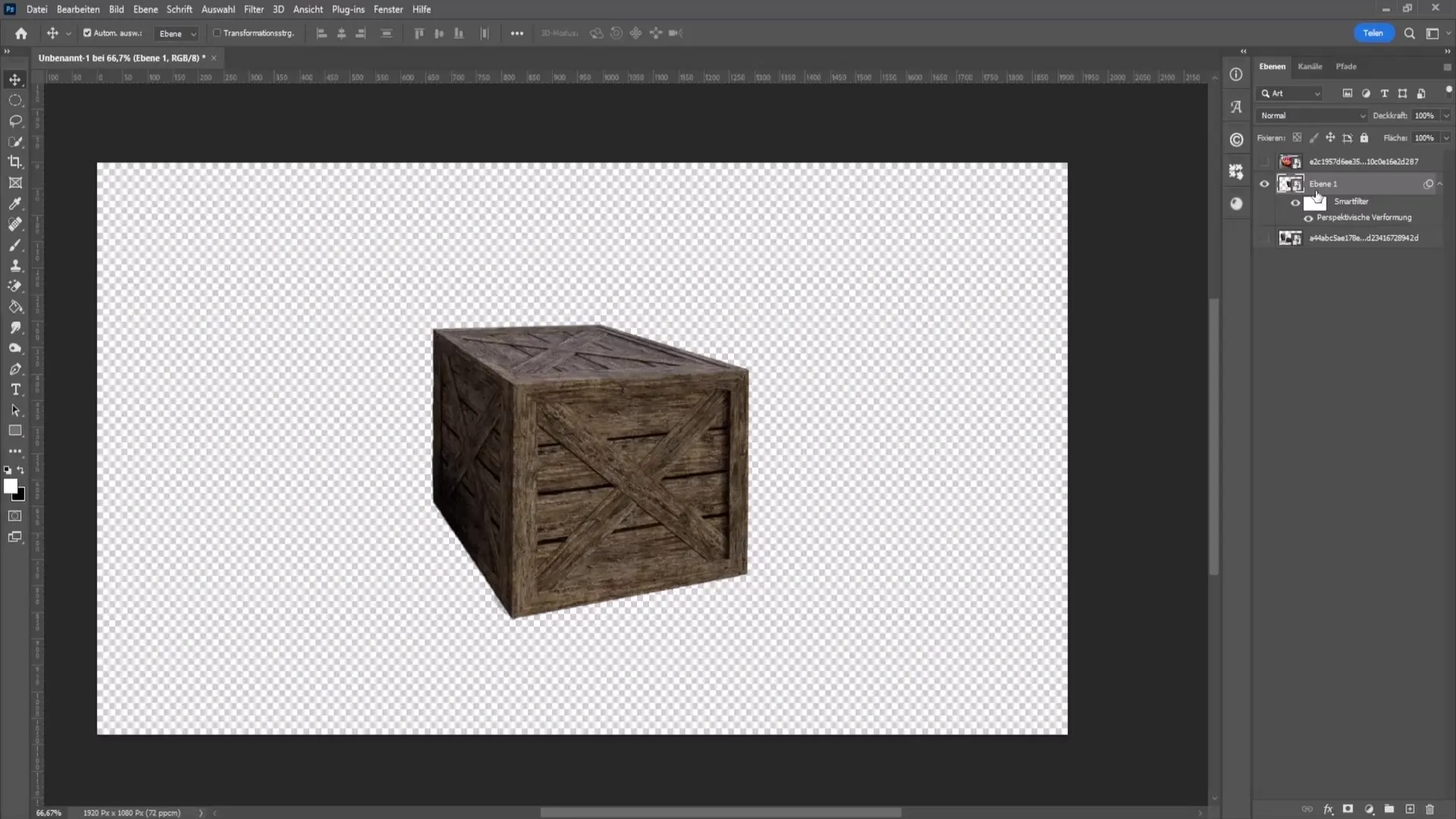
Pentru mașină poți parcurge un proces similar. Asigură-te că nu lucrezi în jurul mașinii, ci trasează un pătrat în jurul mașinii și apoi ajustează-l la contururile mașinii.
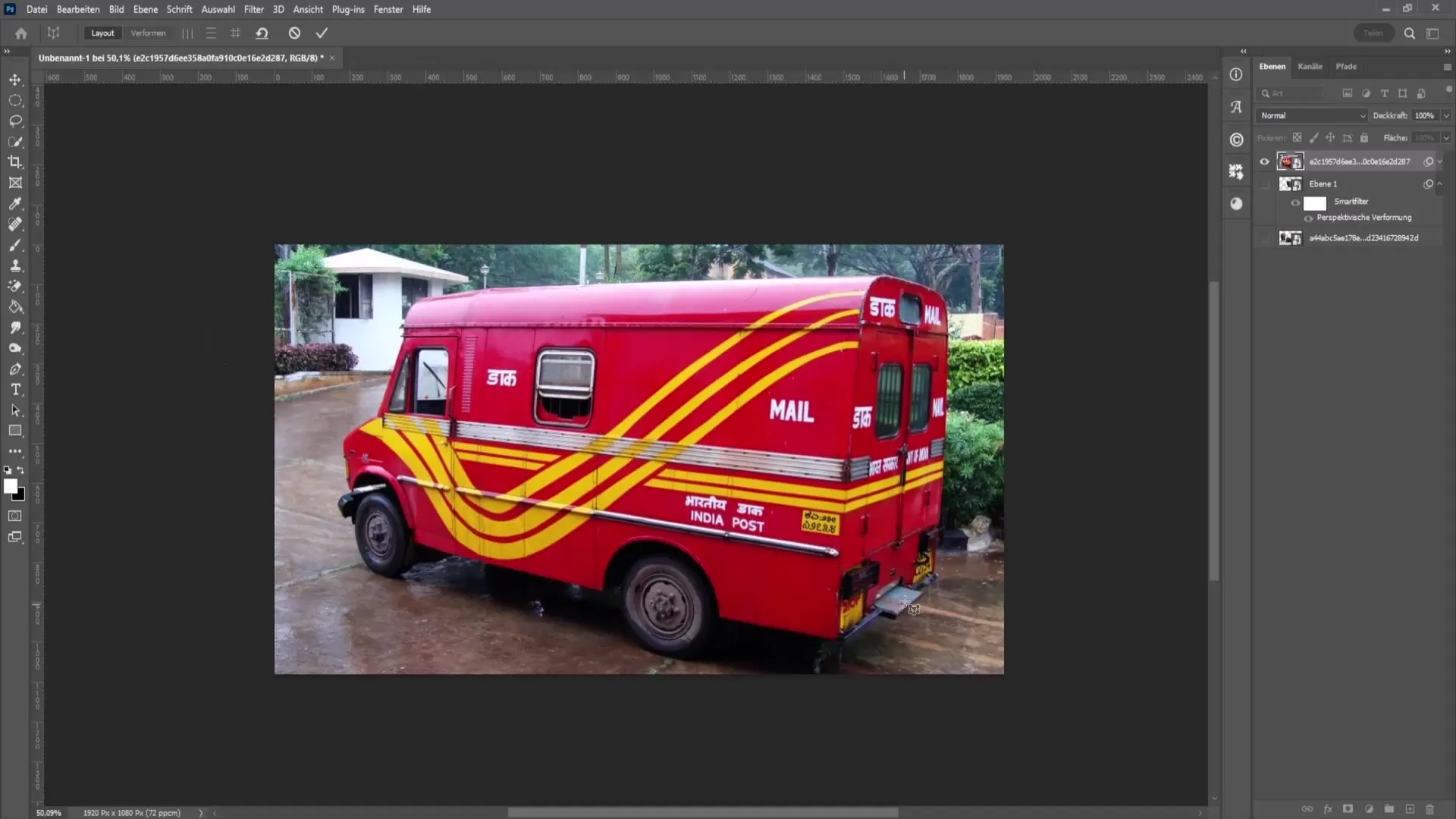
Când ai finalizat procesul de deformare și aici, poți ajusta perspectiva în continuare. Repetă pașii similari celor de la cutie: începe cu „Forme“ și ajustează punctele corespunzător.
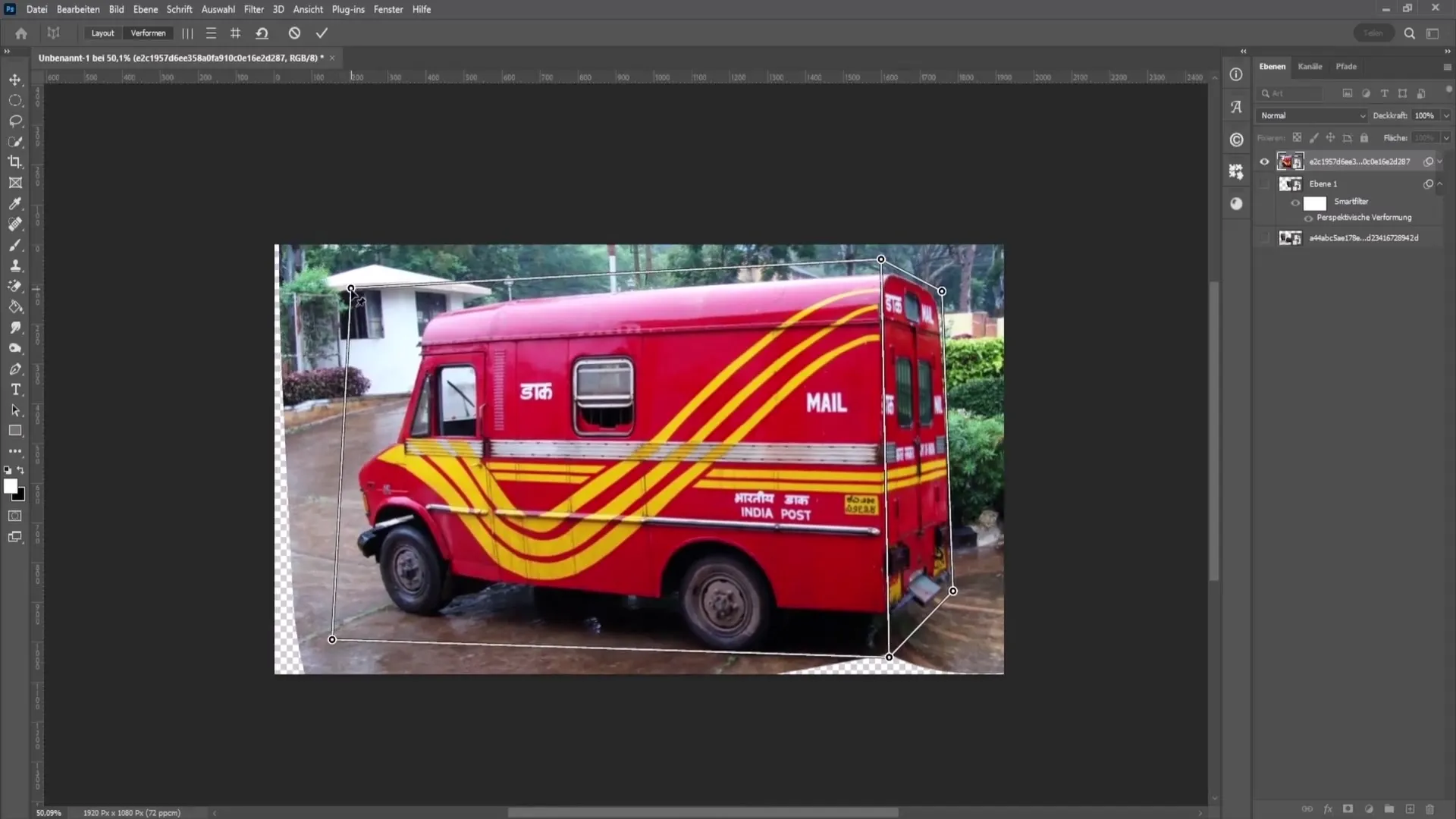
Pentru a remedia zonele goale nedorite care apar în timpul deformării, poți folosi instrumentul de recadre. În mod alternativ, poți folosi și instrumentul Lasso pentru a selecta zonele goale, creează un nou strat și apoi aplică „Umplere bazată pe conținut“ pentru a umple aceste zone.
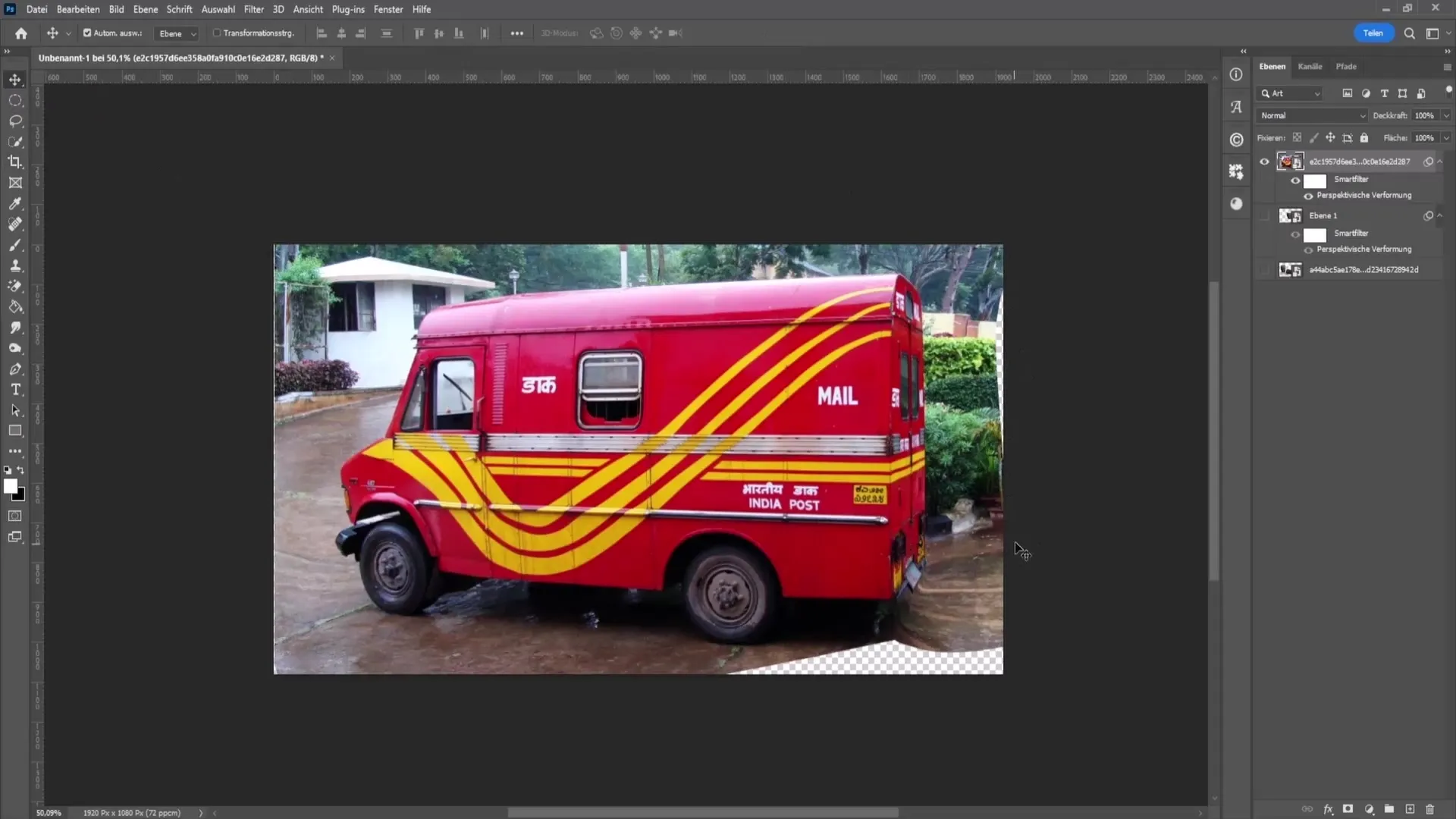
Dacă este necesar, poți rafina umpluturile cu pensula de reparații sau cu timbrul de copiere pentru a obține un rezultat curat și profesional.
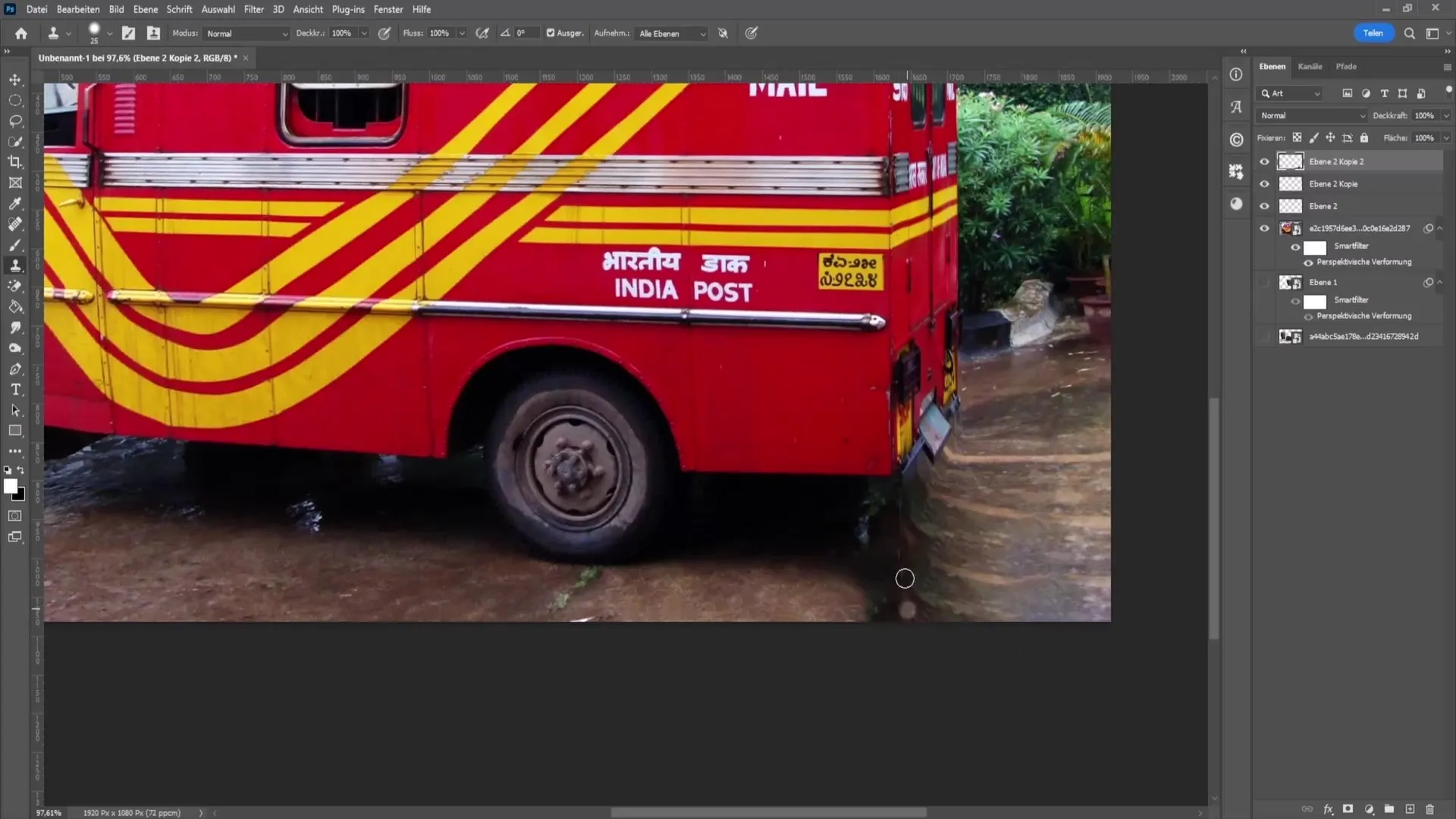
Rezumat
În această instrucțiune ai învățat cum să ajustezi perspectiva imaginilor folosind Photoshop. Ai aflat că este important să lucrezi cu obiecte inteligente, să decupezi obiectele și să folosești deformarea în perspectivă în mod intenționat. Cu instrumentele și tehnicile potrivite ești bine echipat pentru a-ți personaliza imaginile.
Întrebări frecvente
Cum pot converti un obiect într-un obiect inteligent?Dați clic cu butonul dreapta pe strat și selectați „Conversie în obiect inteligent“.
De ce ar trebui să decupez obiectele?Decuparea ajută la concentrarea pe obiectul principal și elimină fundalurile nedorite.
Ce pot face dacă nu sunt mulțumit de perspectivă?Îți poți reseta oricând transformarea selectând „Editare“ > „Anulează Ultima acțiune“ sau editând din nou obiectul inteligent.
Pot să modific transparența unui obiect în Photoshop?Da, acest lucru poate fi făcut folosind setările de strat sau adăugând efecte la strat.
Cum funcționează umplerea bazată pe conținut?Selectează zona pe care dorești să o umpli, apoi fă clic dreapta și selectează „Umplere bazată pe conținut“.


